Este atât de frustrant când răsfoiți pagina web și sunetul se întrerupe brusc sau nu se aude deloc sunetul. Recent, mulți utilizatori Firefox au întâmpinat problema lipsei sunetului. Dacă vă aflați și în această situație, respirați adânc și încercați soluțiile de mai jos.
Remedii de încercat:
Poate că nu trebuie să le încercați pe toate; pur și simplu mergeți în jos în listă până când îl găsiți pe cel care face trucul pentru dvs.
- Reporniți computerul
- Verificați setările de sunet
- Verificați dispozitivul de ieșire Firefox
- Actualizați driverul audio
- Actualizați Firefox
- Dezactivați programele de completare Firefox
- Restabiliți setările Firefox la valorile implicite
- Reinstalați Firefox
Remedierea 1: reporniți computerul
Uneori, problema audio care lipsește este doar o eroare temporară pe care o puteți remedia prin repornirea computerului.
O repornire șterge starea actuală a software-ului. În cazul pierderii datelor, asigurați-vă că nu aveți documente nesalvate deschise înainte de a reporni dispozitivul.Dacă problema persistă după repornire, continuați cu următoarea soluție.
Remediere 2: verificați setările de sunet
Este posibil să întâlniți această problemă atunci când Firefox este dezactivat pe computerul dvs. Pentru a vedea dacă aceasta este problema dvs., urmați instrucțiunile de mai jos:
1) Deschideți Firefox.
2) Faceți clic dreapta pe Pictogramă difuzoare pe bara de activități, apoi faceți clic pe Deschideți mixerul de volum .

3) Asigurați-vă că niciunul dintre comenzile de volum nu este dezactivat sau nu este în partea de jos.
Dacă oricare dintre comenzile de volum sunt dezactivate, veți vedea un cerc roșu cu o linie prin el lângă controlul volumului. În acest caz, faceți clic pe Pictogramă difuzoare a dezactiva sunetul.
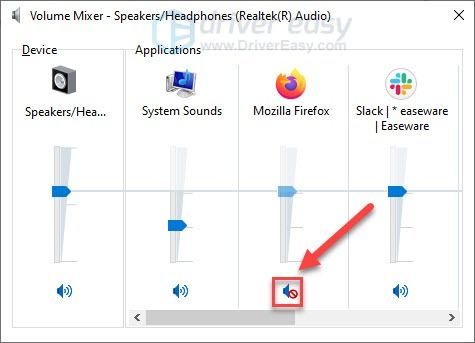
4) Verificați dacă sunetul revine acum.
Dacă acest lucru nu a rezolvat problema dvs., continuați cu următoarea soluție, mai jos.
Remediere 3: Verificați dispozitivul de ieșire Firefox
Dacă utilizați un dispozitiv audio nou, este posibil ca Windows să nu comute Firefox pe noul dvs. dispozitiv. Pentru a remedia problema, schimbați manual dispozitivul de ieșire Firefox la valorile implicite. Iată cum:
1) Pe tastatură, apăsați tasta Sigla Windows cheie. Apoi tastați volumul aplicației și faceți clic pe Opțiuni mixer de sunet .
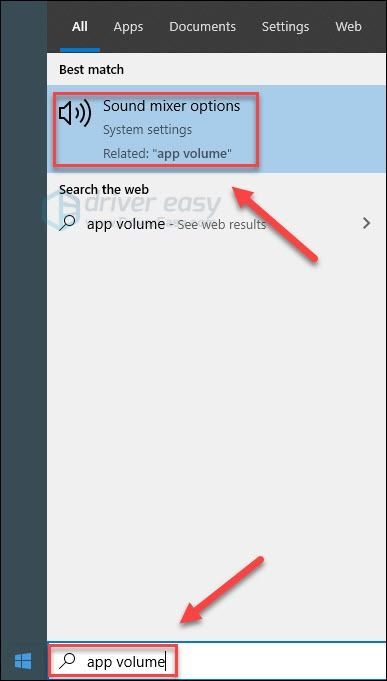
2) Setați dispozitivul de ieșire preferat pe Firefox la Implicit.
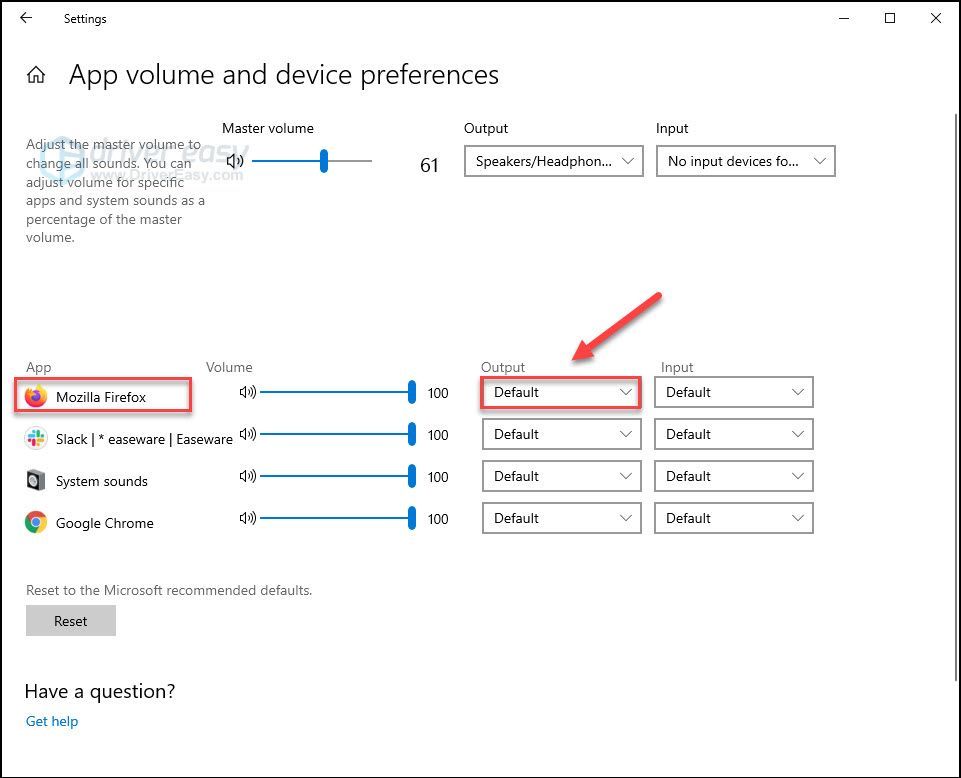
3) Deschideți din nou Firefox pentru a vă testa problema.
Dacă încă nu există sunet în Firefox, încercați următoarea soluție de mai jos.
Remediere 4: actualizați driverul audio
Una dintre cele mai frecvente cauze ale problemelor audio ale browserului este un driver audio depășit sau defect.
Puteți actualiza manual driverele de dispozitiv, dacă doriți să le faceți pe rând. Dar asta durează destul de mult. Sau le puteți actualiza pe toate cu doar câteva clicuri cu Șofer ușor .
Driver Easy vă va recunoaște automat sistemul și va găsi driverele corecte pentru acesta. Nu trebuie să știți exact ce sistem rulează computerul dvs., nu trebuie să riscați să descărcați și să instalați driverul greșit și nu trebuie să vă faceți griji cu privire la greșeala la instalare.
Puteți să vă actualizați driverele automat fie cu versiunea GRATUITĂ, fie cu versiunea Pro a Driver Easy. Dar cu versiunea Pro este nevoie de doar 2 clicuri (și veți obține asistență completă și o garanție de 30 de zile pentru returnarea banilor):
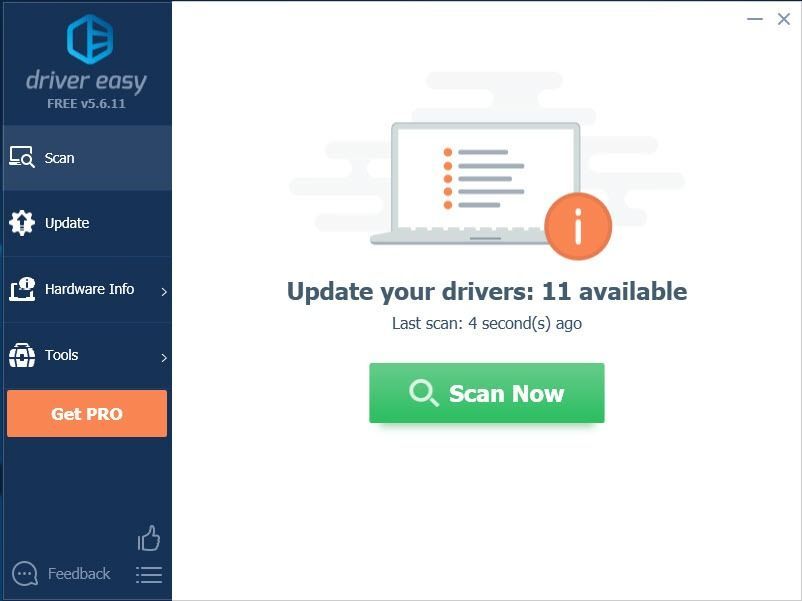
3) Apasă pe Buton Actualizare lângă driverul audio pentru a descărca automat versiunea corectă a acelui driver, apoi îl puteți instala manual (puteți face acest lucru cu versiunea GRATUITĂ).
Sau faceți clic Actualizați-le pe toate pentru a descărca și instala automat versiunea corectă a toate driverele care lipsesc sau sunt învechite în sistemul dvs. (acest lucru necesită Versiunea Pro - vi se va solicita să faceți upgrade când faceți clic pe Actualizare totală).
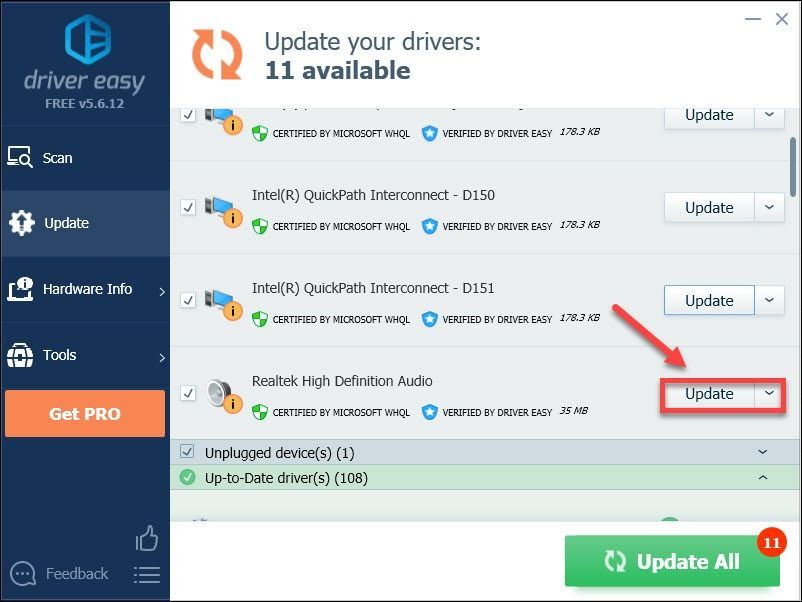
4) Deschideți din nou Firefox pentru a vă testa problema.
Dacă sunetul încă nu funcționează, continuați și încercați următoarea soluție de mai jos.
Remediere 5: Actualizați Firefox
Pentru ca Firefox să funcționeze corect, ar trebui să îl mențineți actualizat. Iată cum se actualizează Firefox:
1) Apasă pe pictograma meniu în colțul din dreapta sus, apoi faceți clic pe Ajutor .
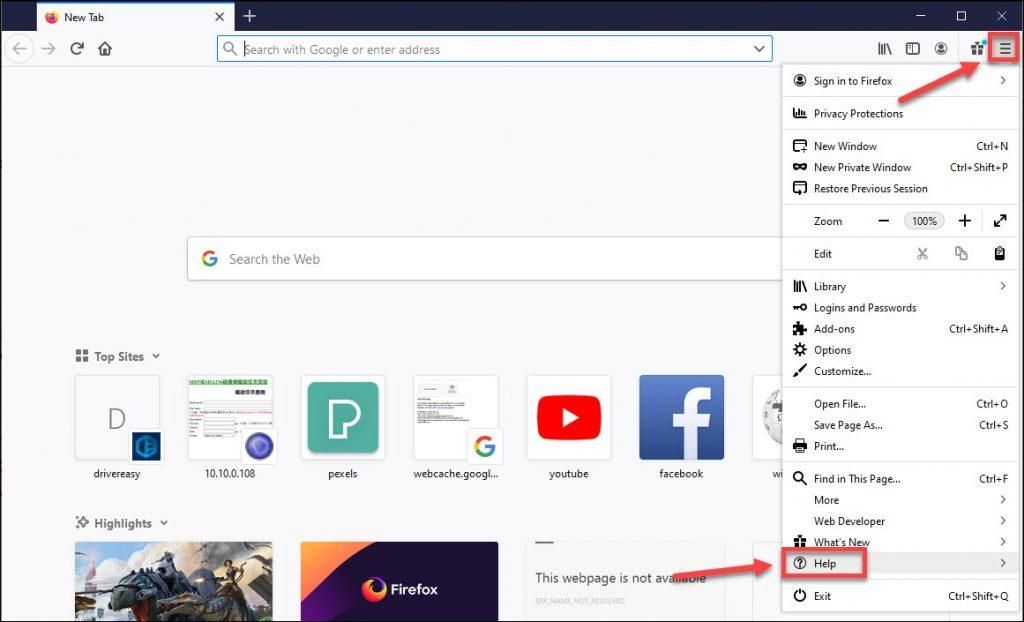
2) Clic Despre Firefox . Firefox va verifica apoi actualizările și le va descărca automat.
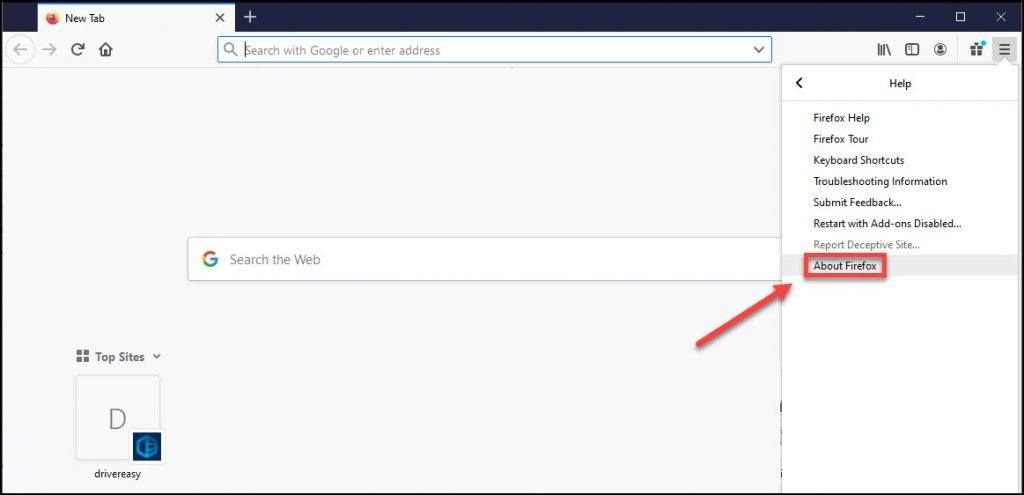
3) Reporniți Firefox pentru a vă testa problema.
Dacă nu există nicio actualizare disponibilă sau dacă actualizarea Firefox nu a rezolvat problema dvs., continuați cu Fix 6.
Remediere 6: Dezactivați programele de completare Firefox
Suplimentele defectuoase care rulează pe Firefox pot afecta, de asemenea, funcționalitatea acestuia. Pentru a remedia problema Firefox fără audio cauzată de un anumit supliment, urmați instrucțiunile de mai jos:
1) Apasă pe pictograma meniu în colțul din dreapta sus, apoi faceți clic pe Ajutor .
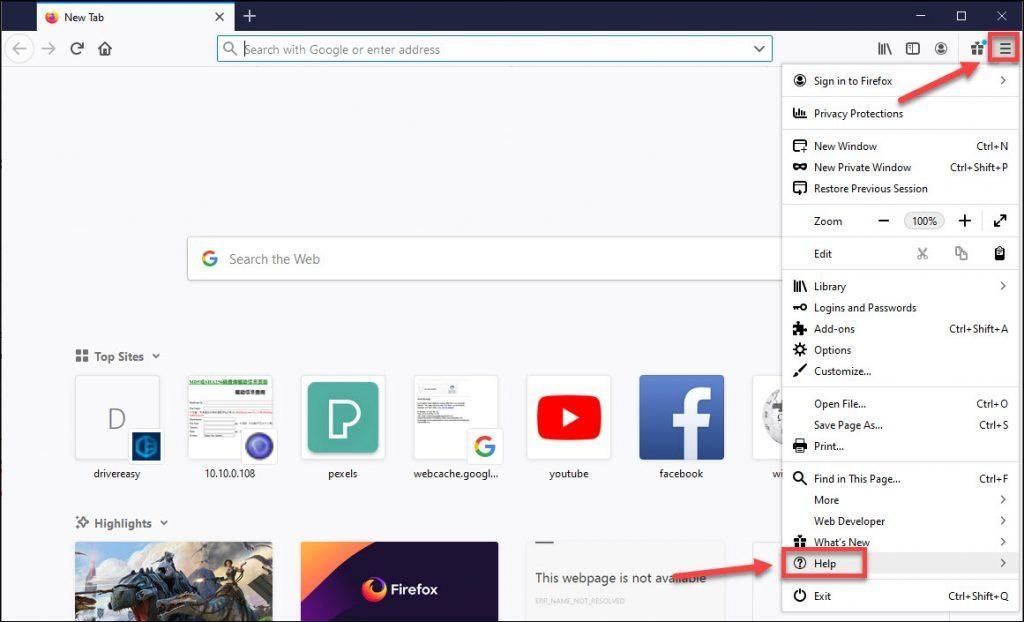
2) Selectați Reporniți cu programe de completare dezactivate .
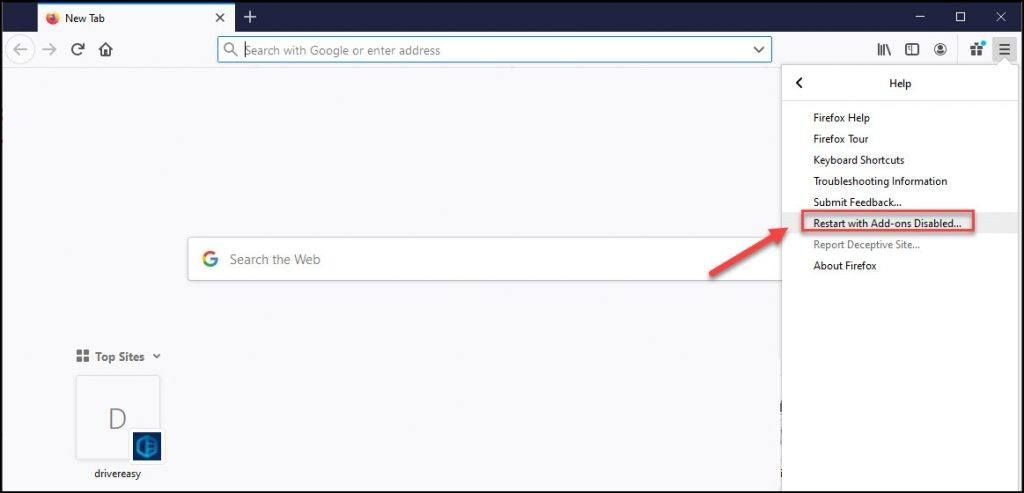
3) Clic Repornire .
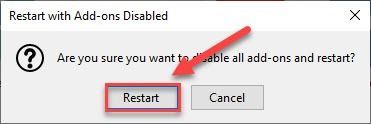
4) Clic Începeți în modul sigur .
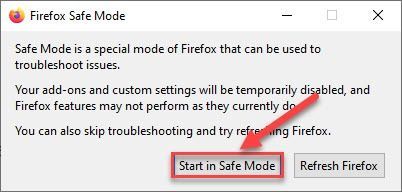
5) Firefox va reporni automat. Redați conținut care ar trebui să redea sunet pentru a vă testa problema.
Dacă problema nu a fost rezolvată, continuați cu următorul sfat.
Remediere 7: Restabiliți setările Firefox la valorile implicite
Setările necorespunzătoare pot cauza uneori erori. Dacă ați modificat recent setările Firefox și problema începe să apară, încercați să restaurați setările Firefox la valorile implicite. Iată cum se face:
1) Apasă pe pictograma meniu în colțul din dreapta sus, apoi faceți clic pe Ajutor .
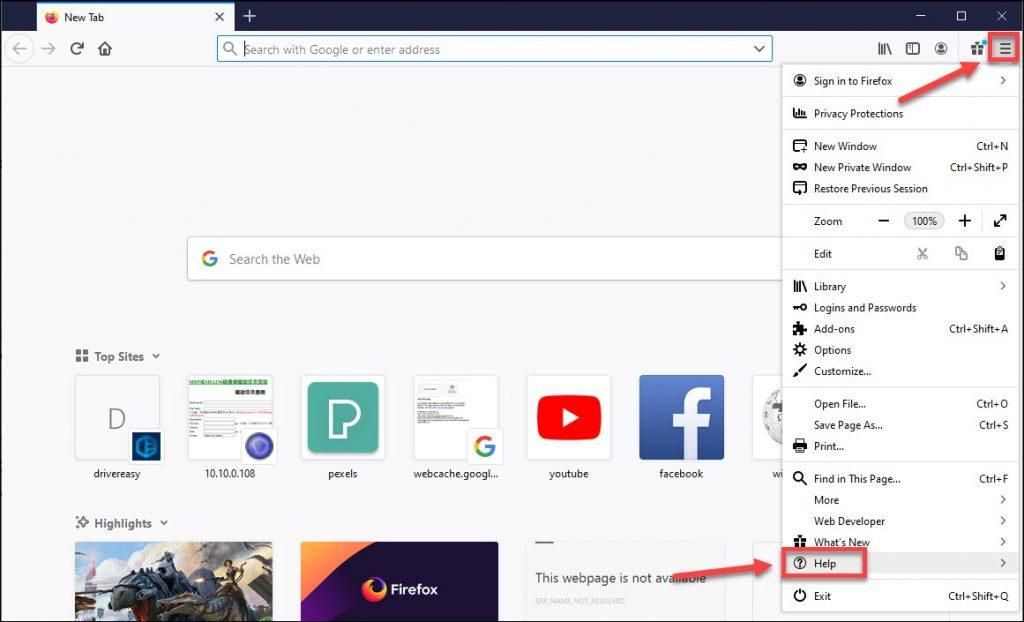
2) Selectați Reporniți cu programe de completare dezactivate .
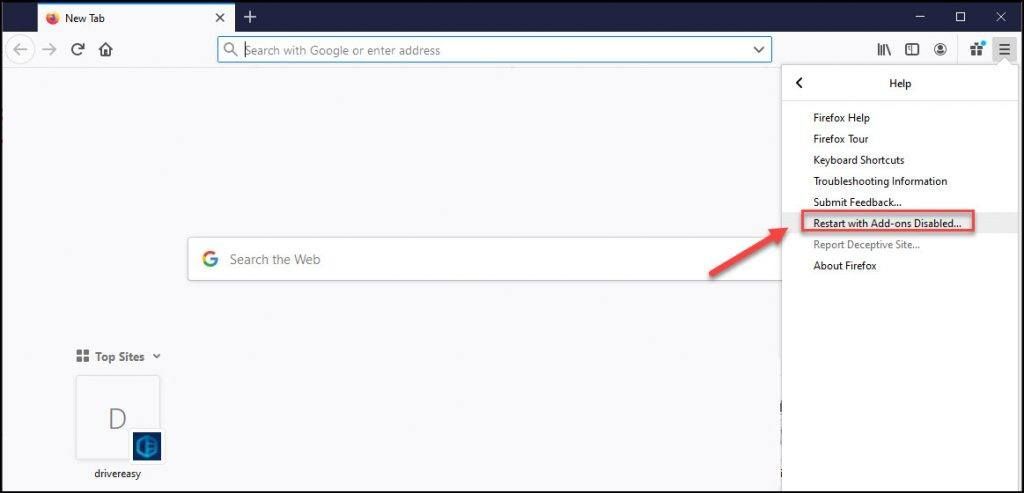
3) Clic Repornire .
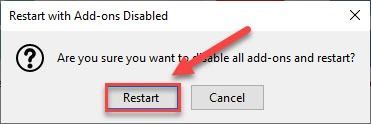
4) Clic Reîmprospătați Firefox .
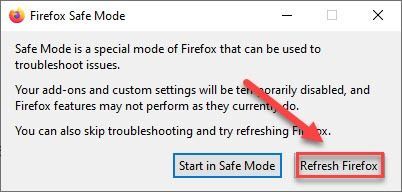
5) Clic Reîmprospătați Firefox .
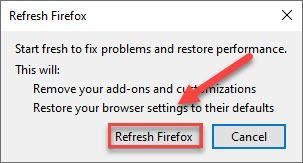
6) Firefox va reporni automat. Redați conținut care ar trebui să redea sunet pentru a vă testa problema.
Dacă problema audio persistă, continuați și încercați remedierea de mai jos.
Fix 8: Reinstalați Firefox
Această problemă poate apărea dacă Firefox nu este instalat corect pe computerul dvs. sau dacă unul sau mai multe fișiere sunt corupte sau lipsesc. În acest caz, reinstalarea Firefox ar trebui să vă poată rezolva problema. Urmați instrucțiunile de mai jos:
1) Închideți Firefox (dacă Firefox este deschis).
2) Pe tastatură, apăsați tasta Sigla Windows . Apoi tastați Control și selectați Panou de control .
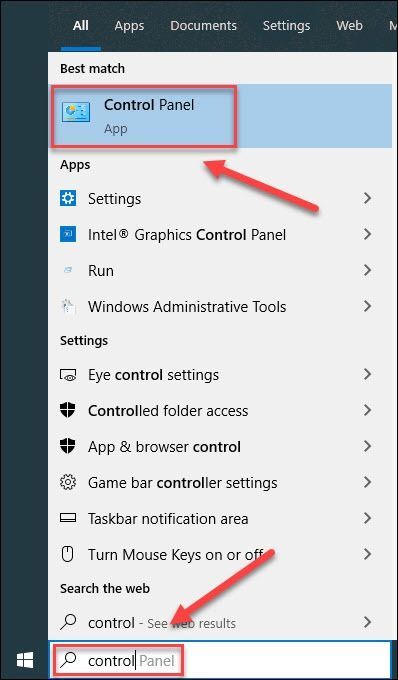
3) Sub Vizualizare după, selectați categorie . Apoi apasa Dezinstalați un program .
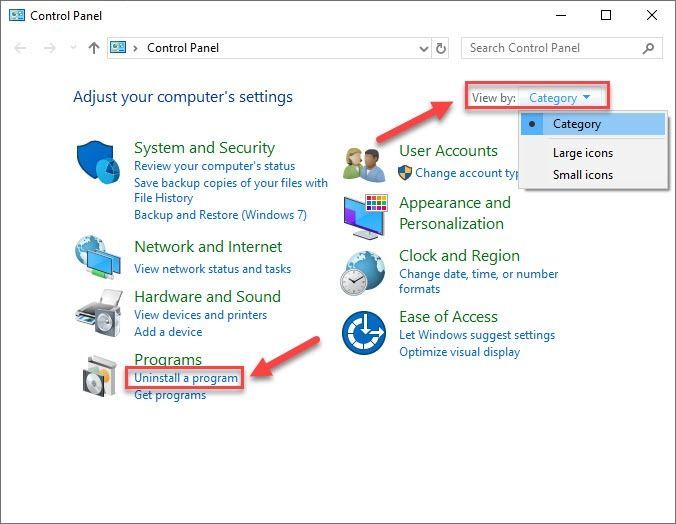
4) Click dreapta Mozilla Firefox , apoi apasa Dezinstalați .
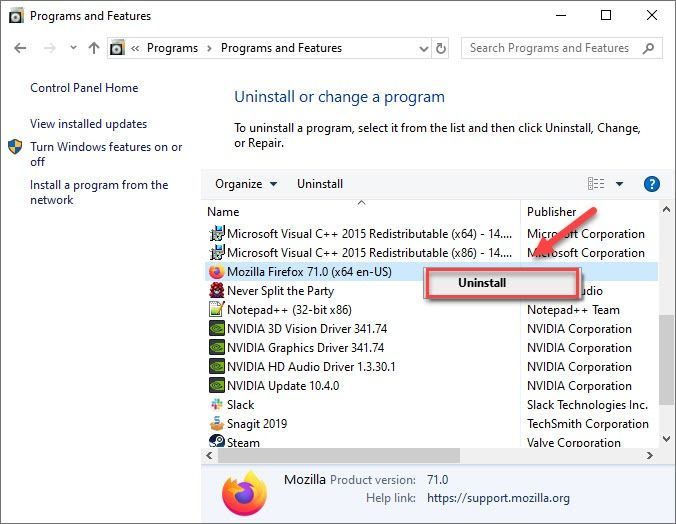
5) Asigurați-vă că folderul de instalare Firefox situat în unul dintre aceste foldere este eliminat:
C: Program Files Mozilla Firefox
C: Program Files (x86) Mozilla Firefox
6) Du-te la Site-ul oficial Firefox pentru a descărca o copie nouă a Firefox.
7) Faceți dublu clic pe fișierul descărcat pentru a instala Firefox.
Sperăm că una dintre soluțiile de aici a funcționat pentru dvs. Vă rugăm să-mi spuneți dacă aveți întrebări sau sugestii sau dacă ați reușit să rezolvați această problemă în alte moduri. Mi-ar plăcea gândurile!


![[Rezolvat] Problemă cu driverul AMD RX 560 pe Windows 10/8/7](https://letmeknow.ch/img/driver-download/02/amd-rx-560-driver-issue-windows-10-8-7.jpg)



![[Rezolvat] Camera Discord nu funcționează](https://letmeknow.ch/img/program-issues/27/discord-camera-not-working.jpg)